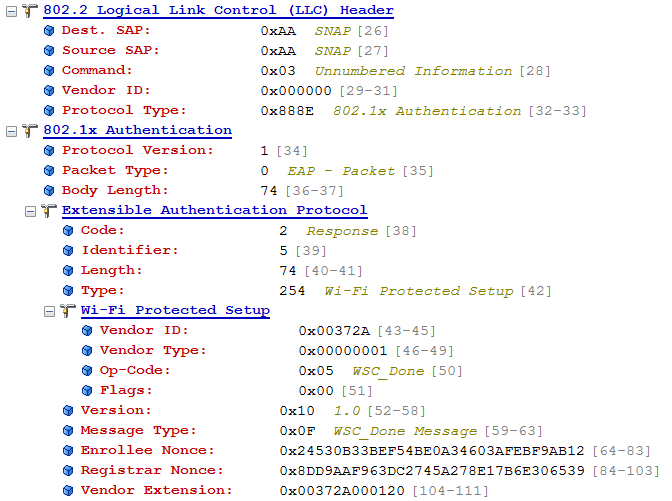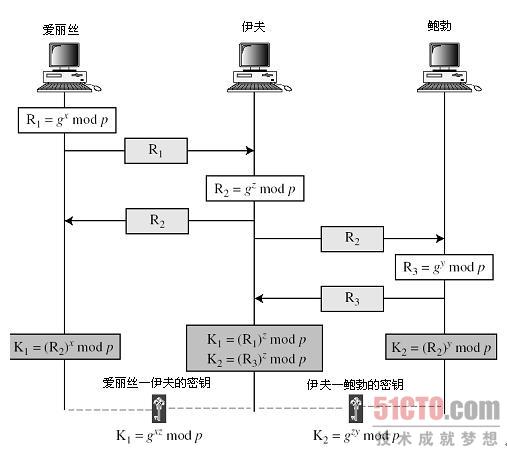source:
http://blog.csdn.net/SiTwo/archive/2004/09/16/106270.aspx
类 别:COM & ActiveX
(一) 使用动态创建的方法
首先创建 Excel 对象,使用ComObj:
var ExcelApp: Variant;
ExcelApp := CreateOleObject( 'Excel.Application' );
1) 显示当前窗口:
ExcelApp.Visible := True;
2) 更改 Excel 标题栏:
ExcelApp.Caption := '应用程序调用 Microsoft Excel';
3) 添加新工作簿:
ExcelApp.WorkBooks.Add;
4) 打开已存在的工作簿:
ExcelApp.WorkBooks.Open( 'C:/Excel/Demo.xls' );
5) 设置第2个工作表为活动工作表:
ExcelApp.WorkSheets[2].Activate;
或
ExcelApp.WorksSheets[ 'Sheet2' ].Activate;
6) 给单元格赋值:
ExcelApp.Cells[1,4].Value := '第一行第四列';
7) 设置指定列的宽度(单位:字符个数),以第一列为例:
ExcelApp.ActiveSheet.Columns[1].ColumnsWidth := 5;
8) 设置指定行的高度(单位:磅)(1磅=0.035厘米),以第二行为例:
ExcelApp.ActiveSheet.Rows[2].RowHeight := 1/0.035; // 1厘米
9) 在第8行之前插入分页符:
ExcelApp.WorkSheets[1].Rows[8].PageBreak := 1;
10) 在第8列之前删除分页符:
ExcelApp.ActiveSheet.Columns[4].PageBreak := 0;
11) 指定边框线宽度:
ExcelApp.ActiveSheet.Range[ 'B3:D4' ].Borders[2].Weight := 3;
1-左 2-右 3-顶 4-底 5-斜( / ) 6-斜( / )
12) 清除第一行第四列单元格公式:
ExcelApp.ActiveSheet.Cells[1,4].ClearContents;
13) 设置第一行字体属性:
ExcelApp.ActiveSheet.Rows[1].Font.Name := '隶书';
ExcelApp.ActiveSheet.Rows[1].Font.Color := clBlue;
ExcelApp.ActiveSheet.Rows[1].Font.Bold := True;
ExcelApp.ActiveSheet.Rows[1].Font.UnderLine := True;
14) 进行页面设置:
a.页眉:
ExcelApp.ActiveSheet.PageSetup.CenterHeader := '报表演示';
b.页脚:
ExcelApp.ActiveSheet.PageSetup.CenterFooter := '第&P页';
c.页眉到顶端边距2cm:
ExcelApp.ActiveSheet.PageSetup.HeaderMargin := 2/0.035;
d.页脚到底端边距3cm:
ExcelApp.ActiveSheet.PageSetup.HeaderMargin := 3/0.035;
e.顶边距2cm:
ExcelApp.ActiveSheet.PageSetup.TopMargin := 2/0.035;
f.底边距2cm:
ExcelApp.ActiveSheet.PageSetup.BottomMargin := 2/0.035;
g.左边距2cm:
ExcelApp.ActiveSheet.PageSetup.LeftMargin := 2/0.035;
h.右边距2cm:
ExcelApp.ActiveSheet.PageSetup.RightMargin := 2/0.035;
i.页面水平居中:
ExcelApp.ActiveSheet.PageSetup.CenterHorizontally := 2/0.035;
j.页面垂直居中:
ExcelApp.ActiveSheet.PageSetup.CenterVertically := 2/0.035;
k.打印单元格网线:
ExcelApp.ActiveSheet.PageSetup.PrintGridLines := True;
15) 拷贝操作:
a.拷贝整个工作表:
ExcelApp.ActiveSheet.Used.Range.Copy;
b.拷贝指定区域:
ExcelApp.ActiveSheet.Range[ 'A1:E2' ].Copy;
c.从A1位置开始粘贴:
ExcelApp.ActiveSheet.Range.[ 'A1' ].PasteSpecial;
d.从文件尾部开始粘贴:
ExcelApp.ActiveSheet.Range.PasteSpecial;
16) 插入一行或一列:
a. ExcelApp.ActiveSheet.Rows[2].Insert;
b. ExcelApp.ActiveSheet.Columns[1].Insert;
17) 删除一行或一列:
a. ExcelApp.ActiveSheet.Rows[2].Delete;
b. ExcelApp.ActiveSheet.Columns[1].Delete;
18) 打印预览工作表:
ExcelApp.ActiveSheet.PrintPreview;
19) 打印输出工作表:
ExcelApp.ActiveSheet.PrintOut;
20) 工作表保存:
if not ExcelApp.ActiveWorkBook.Saved then
ExcelApp.ActiveSheet.PrintPreview;
21) 工作表另存为:
ExcelApp.SaveAs( 'C:/Excel/Demo1.xls' );
22) 放弃存盘:
ExcelApp.ActiveWorkBook.Saved := True;
23) 关闭工作簿:
ExcelApp.WorkBooks.Close;
24) 退出 Excel:
ExcelApp.Quit;
(二) 使用Delphi 控件方法
在Form中分别放入ExcelApplication, ExcelWorkbook和ExcelWorksheet。
1) 打开Excel
ExcelApplication1.Connect;
2) 显示当前窗口:
ExcelApplication1.Visible[0]:=True;
3) 更改 Excel 标题栏:
ExcelApplication1.Caption := '应用程序调用 Microsoft Excel';
4) 添加新工作簿:
ExcelWorkbook1.ConnectTo(ExcelApplication1.Workbooks.Add(EmptyParam,0));
5) 添加新工作表:
var Temp_Worksheet: _WorkSheet;
begin
Temp_Worksheet:=ExcelWorkbook1.
WorkSheets.Add(EmptyParam,EmptyParam,EmptyParam,EmptyParam,0) as _WorkSheet;
ExcelWorkSheet1.ConnectTo(Temp_WorkSheet);
End;
6) 打开已存在的工作簿:
ExcelApplication1.Workbooks.Open (c:/a.xls
EmptyParam,EmptyParam,EmptyParam,EmptyParam,
EmptyParam,EmptyParam,EmptyParam,EmptyParam,
EmptyParam,EmptyParam,EmptyParam,EmptyParam,0)
7) 设置第2个工作表为活动工作表:
ExcelApplication1.WorkSheets[2].Activate; 或
ExcelApplication1.WorksSheets[ 'Sheet2' ].Activate;
8) 给单元格赋值:
ExcelApplication1.Cells[1,4].Value := '第一行第四列';
9) 设置指定列的宽度(单位:字符个数),以第一列为例:
ExcelApplication1.ActiveSheet.Columns[1].ColumnsWidth := 5;
10) 设置指定行的高度(单位:磅)(1磅=0.035厘米),以第二行为例:
ExcelApplication1.ActiveSheet.Rows[2].RowHeight := 1/0.035; // 1厘米
11) 在第8行之前插入分页符:
ExcelApplication1.WorkSheets[1].Rows[8].PageBreak := 1;
12) 在第8列之前删除分页符:
ExcelApplication1.ActiveSheet.Columns[4].PageBreak := 0;
13) 指定边框线宽度:
ExcelApplication1.ActiveSheet.Range[ 'B3:D4' ].Borders[2].Weight := 3;
1-左 2-右 3-顶 4-底 5-斜( / ) 6-斜( / )
14) 清除第一行第四列单元格公式:
ExcelApplication1.ActiveSheet.Cells[1,4].ClearContents;
15) 设置第一行字体属性:
ExcelApplication1.ActiveSheet.Rows[1].Font.Name := '隶书';
ExcelApplication1.ActiveSheet.Rows[1].Font.Color := clBlue;
ExcelApplication1.ActiveSheet.Rows[1].Font.Bold := True;
ExcelApplication1.ActiveSheet.Rows[1].Font.UnderLine := True;
16) 进行页面设置:
a.页眉:
ExcelApplication1.ActiveSheet.PageSetup.CenterHeader := '报表演示';
b.页脚:
ExcelApplication1.ActiveSheet.PageSetup.CenterFooter := '第&P页';
c.页眉到顶端边距2cm:
ExcelApplication1.ActiveSheet.PageSetup.HeaderMargin := 2/0.035;
d.页脚到底端边距3cm:
ExcelApplication1.ActiveSheet.PageSetup.HeaderMargin := 3/0.035;
e.顶边距2cm:
ExcelApplication1.ActiveSheet.PageSetup.TopMargin := 2/0.035;
f.底边距2cm:
ExcelApplication1.ActiveSheet.PageSetup.BottomMargin := 2/0.035;
g.左边距2cm:
ExcelApplication1.ActiveSheet.PageSetup.LeftMargin := 2/0.035;
h.右边距2cm:
ExcelApplication1.ActiveSheet.PageSetup.RightMargin := 2/0.035;
i.页面水平居中:
ExcelApplication1.ActiveSheet.PageSetup.CenterHorizontally := 2/0.035;
j.页面垂直居中:
ExcelApplication1.ActiveSheet.PageSetup.CenterVertically := 2/0.035;
k.打印单元格网线:
ExcelApplication1.ActiveSheet.PageSetup.PrintGridLines := True;
17) 拷贝操作:
a.拷贝整个工作表:
ExcelApplication1.ActiveSheet.Used.Range.Copy;
b.拷贝指定区域:
ExcelApplication1.ActiveSheet.Range[ 'A1:E2' ].Copy;
c.从A1位置开始粘贴:
ExcelApplication1.ActiveSheet.Range.[ 'A1' ].PasteSpecial;
d.从文件尾部开始粘贴:
ExcelApplication1.ActiveSheet.Range.PasteSpecial;
18) 插入一行或一列:
a. ExcelApplication1.ActiveSheet.Rows[2].Insert;
b. ExcelApplication1.ActiveSheet.Columns[1].Insert;
19) 删除一行或一列:
a. ExcelApplication1.ActiveSheet.Rows[2].Delete;
b. ExcelApplication1.ActiveSheet.Columns[1].Delete;
20) 打印预览工作表:
ExcelApplication1.ActiveSheet.PrintPreview;
21) 打印输出工作表:
ExcelApplication1.ActiveSheet.PrintOut;
22) 工作表保存:
if not ExcelApplication1.ActiveWorkBook.Saved then
ExcelApplication1.ActiveSheet.PrintPreview;
23) 工作表另存为:
ExcelApplication1.SaveAs( 'C:/Excel/Demo1.xls' );
24) 放弃存盘:
ExcelApplication1.ActiveWorkBook.Saved := True;
25) 关闭工作簿:
ExcelApplication1.WorkBooks.Close;
26) 退出 Excel:
ExcelApplication1.Quit;
ExcelApplication1.Disconnect;
(三) 使用Delphi 控制Excle二维图
在Form中分别放入ExcelApplication, ExcelWorkbook和ExcelWorksheet
var asheet1,achart, range:variant;
1)选择当第一个工作薄第一个工作表
asheet1:=ExcelApplication1.Workbooks[1].Worksheets[1];
2)增加一个二维图
achart:=asheet1.chartobjects.add(100,100,200,200);
3)选择二维图的形态
achart.chart.charttype:=4;
4)给二维图赋值
series:=achart.chart.seriescollection;
range:=sheet1!r2c3:r3c9;
series.add(range,true);
5)加上二维图的标题
achart.Chart.HasTitle:=True;
achart.Chart.ChartTitle.Characters.Text:=’ Excle二维图’
6)改变二维图的标题字体大小
achart.Chart.ChartTitle.Font.size:=6;
7)给二维图加下标说明
achart.Chart.Axes(xlCategory, xlPrimary).HasTitle := True;
achart.Chart.Axes(xlCategory, xlPrimary).AxisTitle.Characters.Text := '下标说明';
8)给二维图加左标说明
achart.Chart.Axes(xlValue, xlPrimary).HasTitle := True;
achart.Chart.Axes(xlValue, xlPrimary).AxisTitle.Characters.Text := '左标说明';
9)给二维图加右标说明
achart.Chart.Axes(xlValue, xlSecondary).HasTitle := True;
achart.Chart.Axes(xlValue, xlSecondary).AxisTitle.Characters.Text := '右标说明';
10)改变二维图的显示区大小
achart.Chart.PlotArea.Left := 5;
achart.Chart.PlotArea.Width := 223;
achart.Chart.PlotArea.Height := 108;
11)给二维图坐标轴加上说明
achart.chart.seriescollection[1].NAME:='坐标轴说明';
类 别:COM & ActiveX
(一) 使用动态创建的方法
首先创建 Excel 对象,使用ComObj:
var ExcelApp: Variant;
ExcelApp := CreateOleObject( 'Excel.Application' );
1) 显示当前窗口:
ExcelApp.Visible := True;
2) 更改 Excel 标题栏:
ExcelApp.Caption := '应用程序调用 Microsoft Excel';
3) 添加新工作簿:
ExcelApp.WorkBooks.Add;
4) 打开已存在的工作簿:
ExcelApp.WorkBooks.Open( 'C:/Excel/Demo.xls' );
5) 设置第2个工作表为活动工作表:
ExcelApp.WorkSheets[2].Activate;
或
ExcelApp.WorksSheets[ 'Sheet2' ].Activate;
6) 给单元格赋值:
ExcelApp.Cells[1,4].Value := '第一行第四列';
7) 设置指定列的宽度(单位:字符个数),以第一列为例:
ExcelApp.ActiveSheet.Columns[1].ColumnsWidth := 5;
8) 设置指定行的高度(单位:磅)(1磅=0.035厘米),以第二行为例:
ExcelApp.ActiveSheet.Rows[2].RowHeight := 1/0.035; // 1厘米
9) 在第8行之前插入分页符:
ExcelApp.WorkSheets[1].Rows[8].PageBreak := 1;
10) 在第8列之前删除分页符:
ExcelApp.ActiveSheet.Columns[4].PageBreak := 0;
11) 指定边框线宽度:
ExcelApp.ActiveSheet.Range[ 'B3:D4' ].Borders[2].Weight := 3;
1-左 2-右 3-顶 4-底 5-斜( / ) 6-斜( / )
12) 清除第一行第四列单元格公式:
ExcelApp.ActiveSheet.Cells[1,4].ClearContents;
13) 设置第一行字体属性:
ExcelApp.ActiveSheet.Rows[1].Font.Name := '隶书';
ExcelApp.ActiveSheet.Rows[1].Font.Color := clBlue;
ExcelApp.ActiveSheet.Rows[1].Font.Bold := True;
ExcelApp.ActiveSheet.Rows[1].Font.UnderLine := True;
14) 进行页面设置:
a.页眉:
ExcelApp.ActiveSheet.PageSetup.CenterHeader := '报表演示';
b.页脚:
ExcelApp.ActiveSheet.PageSetup.CenterFooter := '第&P页';
c.页眉到顶端边距2cm:
ExcelApp.ActiveSheet.PageSetup.HeaderMargin := 2/0.035;
d.页脚到底端边距3cm:
ExcelApp.ActiveSheet.PageSetup.HeaderMargin := 3/0.035;
e.顶边距2cm:
ExcelApp.ActiveSheet.PageSetup.TopMargin := 2/0.035;
f.底边距2cm:
ExcelApp.ActiveSheet.PageSetup.BottomMargin := 2/0.035;
g.左边距2cm:
ExcelApp.ActiveSheet.PageSetup.LeftMargin := 2/0.035;
h.右边距2cm:
ExcelApp.ActiveSheet.PageSetup.RightMargin := 2/0.035;
i.页面水平居中:
ExcelApp.ActiveSheet.PageSetup.CenterHorizontally := 2/0.035;
j.页面垂直居中:
ExcelApp.ActiveSheet.PageSetup.CenterVertically := 2/0.035;
k.打印单元格网线:
ExcelApp.ActiveSheet.PageSetup.PrintGridLines := True;
15) 拷贝操作:
a.拷贝整个工作表:
ExcelApp.ActiveSheet.Used.Range.Copy;
b.拷贝指定区域:
ExcelApp.ActiveSheet.Range[ 'A1:E2' ].Copy;
c.从A1位置开始粘贴:
ExcelApp.ActiveSheet.Range.[ 'A1' ].PasteSpecial;
d.从文件尾部开始粘贴:
ExcelApp.ActiveSheet.Range.PasteSpecial;
16) 插入一行或一列:
a. ExcelApp.ActiveSheet.Rows[2].Insert;
b. ExcelApp.ActiveSheet.Columns[1].Insert;
17) 删除一行或一列:
a. ExcelApp.ActiveSheet.Rows[2].Delete;
b. ExcelApp.ActiveSheet.Columns[1].Delete;
18) 打印预览工作表:
ExcelApp.ActiveSheet.PrintPreview;
19) 打印输出工作表:
ExcelApp.ActiveSheet.PrintOut;
20) 工作表保存:
if not ExcelApp.ActiveWorkBook.Saved then
ExcelApp.ActiveSheet.PrintPreview;
21) 工作表另存为:
ExcelApp.SaveAs( 'C:/Excel/Demo1.xls' );
22) 放弃存盘:
ExcelApp.ActiveWorkBook.Saved := True;
23) 关闭工作簿:
ExcelApp.WorkBooks.Close;
24) 退出 Excel:
ExcelApp.Quit;
(二) 使用Delphi 控件方法
在Form中分别放入ExcelApplication, ExcelWorkbook和ExcelWorksheet。
1) 打开Excel
ExcelApplication1.Connect;
2) 显示当前窗口:
ExcelApplication1.Visible[0]:=True;
3) 更改 Excel 标题栏:
ExcelApplication1.Caption := '应用程序调用 Microsoft Excel';
4) 添加新工作簿:
ExcelWorkbook1.ConnectTo(ExcelApplication1.Workbooks.Add(EmptyParam,0));
5) 添加新工作表:
var Temp_Worksheet: _WorkSheet;
begin
Temp_Worksheet:=ExcelWorkbook1.
WorkSheets.Add(EmptyParam,EmptyParam,EmptyParam,EmptyParam,0) as _WorkSheet;
ExcelWorkSheet1.ConnectTo(Temp_WorkSheet);
End;
6) 打开已存在的工作簿:
ExcelApplication1.Workbooks.Open (c:/a.xls
EmptyParam,EmptyParam,EmptyParam,EmptyParam,
EmptyParam,EmptyParam,EmptyParam,EmptyParam,
EmptyParam,EmptyParam,EmptyParam,EmptyParam,0)
7) 设置第2个工作表为活动工作表:
ExcelApplication1.WorkSheets[2].Activate; 或
ExcelApplication1.WorksSheets[ 'Sheet2' ].Activate;
8) 给单元格赋值:
ExcelApplication1.Cells[1,4].Value := '第一行第四列';
9) 设置指定列的宽度(单位:字符个数),以第一列为例:
ExcelApplication1.ActiveSheet.Columns[1].ColumnsWidth := 5;
10) 设置指定行的高度(单位:磅)(1磅=0.035厘米),以第二行为例:
ExcelApplication1.ActiveSheet.Rows[2].RowHeight := 1/0.035; // 1厘米
11) 在第8行之前插入分页符:
ExcelApplication1.WorkSheets[1].Rows[8].PageBreak := 1;
12) 在第8列之前删除分页符:
ExcelApplication1.ActiveSheet.Columns[4].PageBreak := 0;
13) 指定边框线宽度:
ExcelApplication1.ActiveSheet.Range[ 'B3:D4' ].Borders[2].Weight := 3;
1-左 2-右 3-顶 4-底 5-斜( / ) 6-斜( / )
14) 清除第一行第四列单元格公式:
ExcelApplication1.ActiveSheet.Cells[1,4].ClearContents;
15) 设置第一行字体属性:
ExcelApplication1.ActiveSheet.Rows[1].Font.Name := '隶书';
ExcelApplication1.ActiveSheet.Rows[1].Font.Color := clBlue;
ExcelApplication1.ActiveSheet.Rows[1].Font.Bold := True;
ExcelApplication1.ActiveSheet.Rows[1].Font.UnderLine := True;
16) 进行页面设置:
a.页眉:
ExcelApplication1.ActiveSheet.PageSetup.CenterHeader := '报表演示';
b.页脚:
ExcelApplication1.ActiveSheet.PageSetup.CenterFooter := '第&P页';
c.页眉到顶端边距2cm:
ExcelApplication1.ActiveSheet.PageSetup.HeaderMargin := 2/0.035;
d.页脚到底端边距3cm:
ExcelApplication1.ActiveSheet.PageSetup.HeaderMargin := 3/0.035;
e.顶边距2cm:
ExcelApplication1.ActiveSheet.PageSetup.TopMargin := 2/0.035;
f.底边距2cm:
ExcelApplication1.ActiveSheet.PageSetup.BottomMargin := 2/0.035;
g.左边距2cm:
ExcelApplication1.ActiveSheet.PageSetup.LeftMargin := 2/0.035;
h.右边距2cm:
ExcelApplication1.ActiveSheet.PageSetup.RightMargin := 2/0.035;
i.页面水平居中:
ExcelApplication1.ActiveSheet.PageSetup.CenterHorizontally := 2/0.035;
j.页面垂直居中:
ExcelApplication1.ActiveSheet.PageSetup.CenterVertically := 2/0.035;
k.打印单元格网线:
ExcelApplication1.ActiveSheet.PageSetup.PrintGridLines := True;
17) 拷贝操作:
a.拷贝整个工作表:
ExcelApplication1.ActiveSheet.Used.Range.Copy;
b.拷贝指定区域:
ExcelApplication1.ActiveSheet.Range[ 'A1:E2' ].Copy;
c.从A1位置开始粘贴:
ExcelApplication1.ActiveSheet.Range.[ 'A1' ].PasteSpecial;
d.从文件尾部开始粘贴:
ExcelApplication1.ActiveSheet.Range.PasteSpecial;
18) 插入一行或一列:
a. ExcelApplication1.ActiveSheet.Rows[2].Insert;
b. ExcelApplication1.ActiveSheet.Columns[1].Insert;
19) 删除一行或一列:
a. ExcelApplication1.ActiveSheet.Rows[2].Delete;
b. ExcelApplication1.ActiveSheet.Columns[1].Delete;
20) 打印预览工作表:
ExcelApplication1.ActiveSheet.PrintPreview;
21) 打印输出工作表:
ExcelApplication1.ActiveSheet.PrintOut;
22) 工作表保存:
if not ExcelApplication1.ActiveWorkBook.Saved then
ExcelApplication1.ActiveSheet.PrintPreview;
23) 工作表另存为:
ExcelApplication1.SaveAs( 'C:/Excel/Demo1.xls' );
24) 放弃存盘:
ExcelApplication1.ActiveWorkBook.Saved := True;
25) 关闭工作簿:
ExcelApplication1.WorkBooks.Close;
26) 退出 Excel:
ExcelApplication1.Quit;
ExcelApplication1.Disconnect;
(三) 使用Delphi 控制Excle二维图
在Form中分别放入ExcelApplication, ExcelWorkbook和ExcelWorksheet
var asheet1,achart, range:variant;
1)选择当第一个工作薄第一个工作表
asheet1:=ExcelApplication1.Workbooks[1].Worksheets[1];
2)增加一个二维图
achart:=asheet1.chartobjects.add(100,100,200,200);
3)选择二维图的形态
achart.chart.charttype:=4;
4)给二维图赋值
series:=achart.chart.seriescollection;
range:=sheet1!r2c3:r3c9;
series.add(range,true);
5)加上二维图的标题
achart.Chart.HasTitle:=True;
achart.Chart.ChartTitle.Characters.Text:=’ Excle二维图’
6)改变二维图的标题字体大小
achart.Chart.ChartTitle.Font.size:=6;
7)给二维图加下标说明
achart.Chart.Axes(xlCategory, xlPrimary).HasTitle := True;
achart.Chart.Axes(xlCategory, xlPrimary).AxisTitle.Characters.Text := '下标说明';
8)给二维图加左标说明
achart.Chart.Axes(xlValue, xlPrimary).HasTitle := True;
achart.Chart.Axes(xlValue, xlPrimary).AxisTitle.Characters.Text := '左标说明';
9)给二维图加右标说明
achart.Chart.Axes(xlValue, xlSecondary).HasTitle := True;
achart.Chart.Axes(xlValue, xlSecondary).AxisTitle.Characters.Text := '右标说明';
10)改变二维图的显示区大小
achart.Chart.PlotArea.Left := 5;
achart.Chart.PlotArea.Width := 223;
achart.Chart.PlotArea.Height := 108;
11)给二维图坐标轴加上说明
achart.chart.seriescollection[1].NAME:='坐标轴说明';